苹果cms<!–
在日常办公和数据处理中,Excel无疑是一款强大的工具,它不仅能帮助我们进行复杂的数据分析,还能有效地管理和展示信息。然而,很多用户在使用Excel时可能会遇到一个看似简单但又令人头疼的问题——如何在单元格内实现文本换行。这个功能在制作报表、整理数据时尤为重要,它能让信息展示得更为清晰,避免单元格内容过长而影响整体美观。本文将深入探讨这一技巧,帮助大家更高效地使用Excel。
工具原料:
系统版本:Windows 10
品牌型号:联想ThinkPad X1 Carbon
软件版本:Microsoft Excel 2019
一、为什么需要在单元格内换行
在Excel中,当我们遇到需要在单元格内输入大量文本时,如果不进行换行,文本将会一直延伸到单元格外部,这不仅影响数据的阅读,也会破坏表格的整体布局和美观。通过适当的换行,可以使内容在单元格内垂直分布,既保证了信息的完整性,也提高了表格的可读性和专业度。
二、如何手动实现文本换行
在Excel中实现文本换行的最直接方法是使用“Alt + Enter”快捷键。当你在输入文本时,需要在某个位置换行,只需按住“Alt”键,然后按“Enter”键,即可在当前位置插入一个换行符,使得文本换行显示。这种方法简单直观,非常适合对单元格内文本进行精确的换行控制。
三、设置单元格自动换行
除了手动换行外,Excel还提供了单元格自动换行的功能。通过设置单元格格式,可以让长文本自动根据单元格的宽度进行换行,从而完整地显示在单元格内部。具体操作步骤如下:
1. 选中需要设置换行的单元格或单元格区域。
2. 右击选中区域,选择“格式单元格”选项。
3. 在打开的对话框中切换到“对齐”标签页。
4. 勾选“自动换行”选项,然后点击“确定”按钮。
通过上述步骤,选中的单元格就会根据内容和单元格的宽度自动进行换行,极大地方便了数据的整理和展示。
总结:
掌握在Excel单元格内实现文本换行的技巧,对于提高工作效率、制作高质量的数据报告具有重要意义。无论是通过快捷键手动换行,还是设置单元格自动换行,都能使信息展示更加清晰、有序。希望通过本文的介绍,能帮助科技爱好者和电脑手机小白用户更好地利用Excel,提升他们的数据处理能力。
–>
在日常办公和数据处理中,Excel无疑是一款强大的工具,它不仅能帮助我们进行复杂的数据分析,还能有效地管理和展示信息。然而,很多用户在使用Excel时可能会遇到一个看似简单但又令人头疼的问题——如何在单元格内实现文本换行。这个功能在制作报表、整理数据时尤为重要,它能让信息展示得更为清晰,避免单元格内容过长而影响整体美观。本文将深入探讨这一技巧,帮助大家更高效地使用Excel。
工具原料:
系统版本:Windows 10
品牌型号:联想ThinkPad X1 Carbon
软件版本:Microsoft Excel 2019
一、为什么需要在单元格内换行
在Excel中,当我们遇到需要在单元格内输入大量文本时,如果不进行换行,文本将会一直延伸到单元格外部,这不仅影响数据的阅读,也会破坏表格的整体布局和美观。通过适当的换行,可以使内容在单元格内垂直分布,既保证了信息的完整性,也提高了表格的可读性和专业度。
二、如何手动实现文本换行
在Excel中实现文本换行的最直接方法是使用“Alt + Enter”快捷键。当你在输入文本时,需要在某个位置换行,只需按住“Alt”键,然后按“Enter”键,即可在当前位置插入一个换行符,使得文本换行显示。这种方法简单直观,非常适合对单元格内文本进行精确的换行控制。
三、设置单元格自动换行
除了手动换行外,Excel还提供了单元格自动换行的功能。通过设置单元格格式,可以让长文本自动根据单元格的宽度进行换行,从而完整地显示在单元格内部。具体操作步骤如下:
1. 选中需要设置换行的单元格或单元格区域。
2. 右击选中区域,选择“格式单元格”选项。
3. 在打开的对话框中切换到“对齐”标签页。
4. 勾选“自动换行”选项,然后点击“确定”按钮。
通过上述步骤,选中的单元格就会根据内容和单元格的宽度自动进行换行,极大地方便了数据的整理和展示。
总结:
掌握在Excel单元格内实现文本换行的技巧,对于提高工作效率、制作高质量的数据报告具有重要意义。无论是通过快捷键手动换行,还是设置单元格自动换行,都能使信息展示更加清晰、有序。希望通过本文的介绍,能帮助科技爱好者和电脑手机小白用户更好地利用Excel,提升他们的数据处理能力。
苹果cms模板








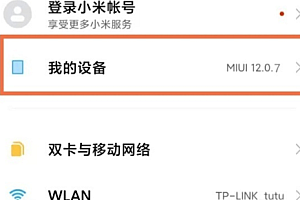
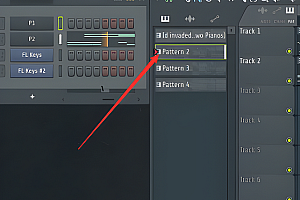



Hi, this is a comment. To get started with moderating, editing, and deleting comments, please visit the Comments screen in the dashboard. Commenter avatars come from Gravatar.